Изменение гарнитуры и размера шрифта в Pages на Mac
Вы можете изменить шрифт или размер текста, а также заменить шрифт везде, где он встречается в документе.
Примечание. Чтобы изменить шрифт, по умолчанию используемый в новых документах, ознакомьтесь с разделом Выбор шрифта по умолчанию.
Изменение шрифта или размера шрифта
Выберите текст, который нужно изменить.
Чтобы изменить весь текст в текстовом блоке или ячейке таблицы, выберите этот текстовый блок или ячейку таблицы.
Вверху боковой панели «Формат» нажмите кнопку «Стиль».
Если текст расположен в текстовом блоке, таблице или фигуре, сначала нажмите вкладку «Текст» в верхней части боковой панели, затем кнопку «Стиль».
Нажмите всплывающее меню «Шрифт», затем выберите шрифт.
Для увеличения или уменьшения размера шрифта нажимайте стрелочки справа от него.

Если размеры шрифтов в документе должны соответствовать государственному стандарту континентального Китая, измените региональные настройки компьютера. Во всплывающем меню выбора размера шрифта отобразятся размеры символов китайского языка, независимо от используемого языка.
Замена шрифтов
Для того чтобы изменить определенный шрифт во всем документе, можно заменить его другим шрифтом.
Выберите «Формат» > «Шрифт» > «Заменить шрифты» (меню «Формат» расположено у верхнего края экрана).
Нажмите двойные стрелки справа от шрифта, который нужно заменить, затем выберите шрифт для замены.
Если шрифт указан как отсутствующий, также следует заменить гарнитуру шрифта.
Нажмите «Заменить шрифты».
Шрифт будет заменен во всех местах, где он встречается в документе. Шрифт для замены будет такого же размера и начертания, что и заменяемый шрифт.
При открытии документа, в котором используются шрифты, не установленные на компьютере, вверху документа в течение короткого времени отображается уведомление об отсутствии шрифтов.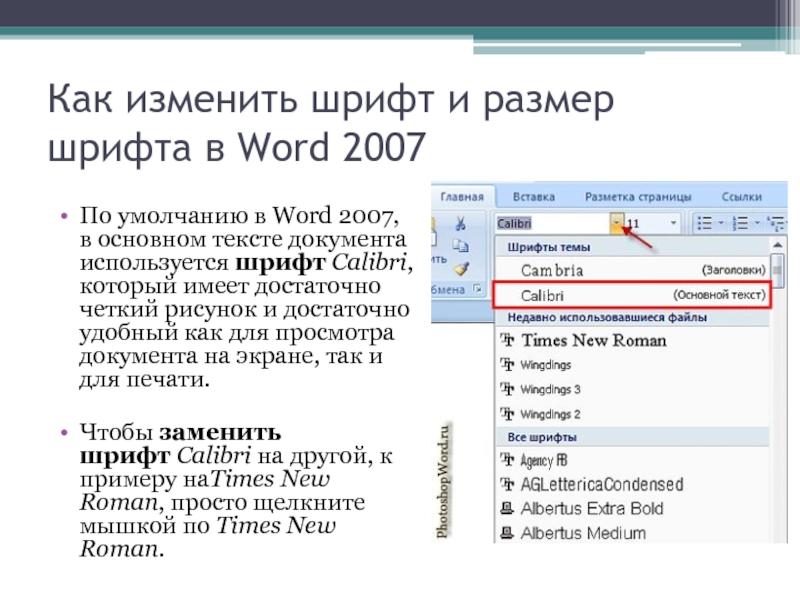 В уведомлении нажмите «Показать» и выберите шрифт для замены. Если требуется установить на компьютер отсутствующий шрифт, воспользуйтесь приложением «Шрифты» в папке «Программы» на своем компьютере Mac (инструкции приведены в Руководстве пользователя приложения «Шрифты»).
В уведомлении нажмите «Показать» и выберите шрифт для замены. Если требуется установить на компьютер отсутствующий шрифт, воспользуйтесь приложением «Шрифты» в папке «Программы» на своем компьютере Mac (инструкции приведены в Руководстве пользователя приложения «Шрифты»).
Если Вы выбрали шрифт для замены в документе, то после установки отсутствующего шрифта в документе по-прежнему будет использоваться шрифт для замены, пока Вы не замените его на установленный шрифт.
См. такжеОсновные сведения о стилях абзацев в Pages на MacИзменение цвета текста или добавление градиента в Pages на MacДобавление жирного шрифта, курсива, подчеркивания и зачеркивания к тексту в Pages на MacОбновление или возврат стиля абзаца в Pages на MacДобавление тени или контура к тексту в Pages на Mac
Как изменить шрифт и размер букв в Word
Текст, который мы печатаем в программе Word, может выглядеть по-разному. Разный вид и размер букв, толщина, начертание, цвет, положение на странице. Причем, всё это можно изменить уже после того, как документ напечатан. И многие так и поступают – это и проще, и быстрее, и удобнее.
Причем, всё это можно изменить уже после того, как документ напечатан. И многие так и поступают – это и проще, и быстрее, и удобнее.
Шрифт — это то, как напечатаны слова, их внешний вид.
В мире существует очень много шрифтов. Некоторые из них уже встроены в систему Windows, другие же можно добавить. Например, скачать из интернета и установить на компьютер.
Шрифтов-то, конечно, много, но не все они будут работать — большинством нельзя набрать русские буквы, только английские.
Как выбрать шрифт
Для настройки вида букв в программе Microsoft Word есть специальное поле. Находится оно в верхней части с левой стороны.
или
В конце этого поля есть небольшая кнопка со стрелкой. Если вы нажмете на нее, откроется список шрифтов, установленных на ПК.
Их довольно много. Чтобы в этом убедиться, можно покрутить колесико на мышке или потянуть вниз ползунок с правой стороны. Выбрав название из списка, все буквы, цифры и знаки будут печататься именно этим видом.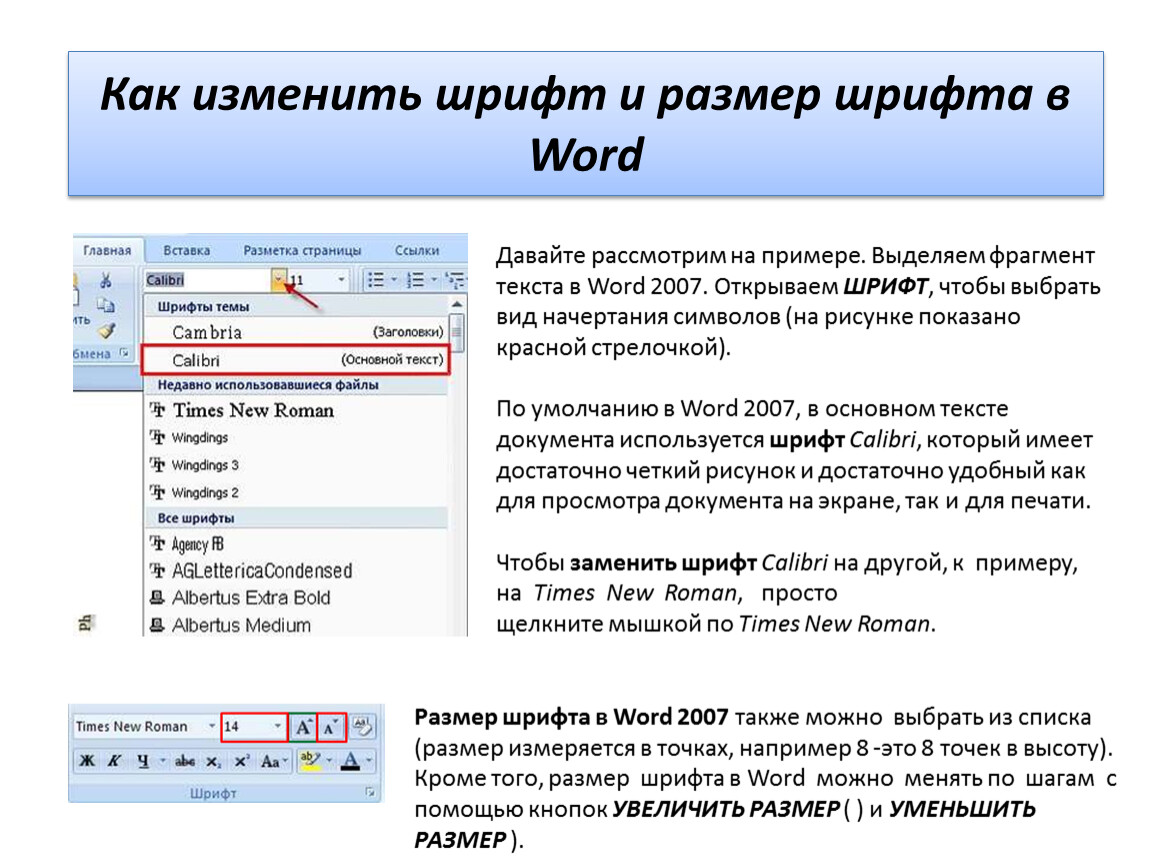
Как изменить шрифт набранного текста
Даже если документ уже набран каким-то видом шрифта, его всегда можно поменять. Но для этого текст необходимо предварительно выделить.
Рассмотрим на примере. Напечатайте пару предложений. Обратите внимание: буквы будут набираться тем видом, которой показан в поле со шрифтами в данный момент. В моем случае это Calibri.
Чтобы изменить этот вид, текст нужно выделить. Для этого наведите курсор (стрелку или палочку) в самое начало или в самый конец текста. Затем нажмите левую кнопку мыши и, не отпуская ее, тяните в другой конец. Когда слова закрасятся серым или синим цветом, это будет означать, что они выделены.
Теперь осталось настроить шрифт. Нажмите на маленькую стрелку в конце поля с названием текущего вида. Откроется список, из которого выберите нужный.
Вид букв должен поменяться. Если этого не произошло, значит, вы выбрали неподходящий тип – тот, который не работает с русским языком.
На заметку. Шрифт, которым принято печатать документы, называется Times New Roman.
Как изменить размер шрифта
Размер шрифта – это размер букв, цифр и знаков в напечатанном тексте.
Зачастую он маловат – сложно читать, приходится всматриваться, пододвигаться ближе к экрану. В таких случаях имеет смысл увеличить его.
Для изменения размера есть специальное поле. В этом поле указано то значение, которое установлено в данный момент.
или
Его можно увеличить или уменьшить. Для этого нужно кликнуть по маленькой стрелке в конце поля. Откроется список. Нажмите на нужный размер – и все буквы, цифры и знаки будут им печататься.
Если предложенных размеров недостаточно, покрутите колесико на мышке или потяните за ползунок справа.
Размер букв можно настроить и другим образом. Выделите значение, которое установлено в данный момент. Для этого достаточно щелкнуть левой кнопкой мышки внутри поля — по цифрам. Цифры закрасятся другим цветом.
Затем напечатайте нужное значение и нажмите клавишу Enter на клавиатуре.
Чтобы изменить размер уже набранного текста, сначала его нужно выделить. Для этого наведите курсор (стрелку или палочку) в самое его начало или в самый конец. Затем нажмите левую кнопку мыши и, не отпуская ее, тяните в другой конец, пока все слова не закрасятся.
Теперь осталось изменить размер. Для этого нужно щелкнуть по маленькой кнопке рядом с текущим значением и выбрать нужное. Также можно просто удалить это значение, напечатать нужное и нажать клавишу Enter на клавиатуре.
Стоит отметить, что текст принято печатать 14 или 12-ым размером, а заголовки – 16-ым.
Автор: Илья Кривошеев
Изменить шрифт текста – онлайн-инструменты для работы с текстом
Нажмите, чтобы использовать
Создать все текстовые шрифты В этом примере мы генерируем все стили шрифта для короткой фразы. Активируем опцию «Изменить все символы» и выбираем режим «Использовать все доступные шрифты».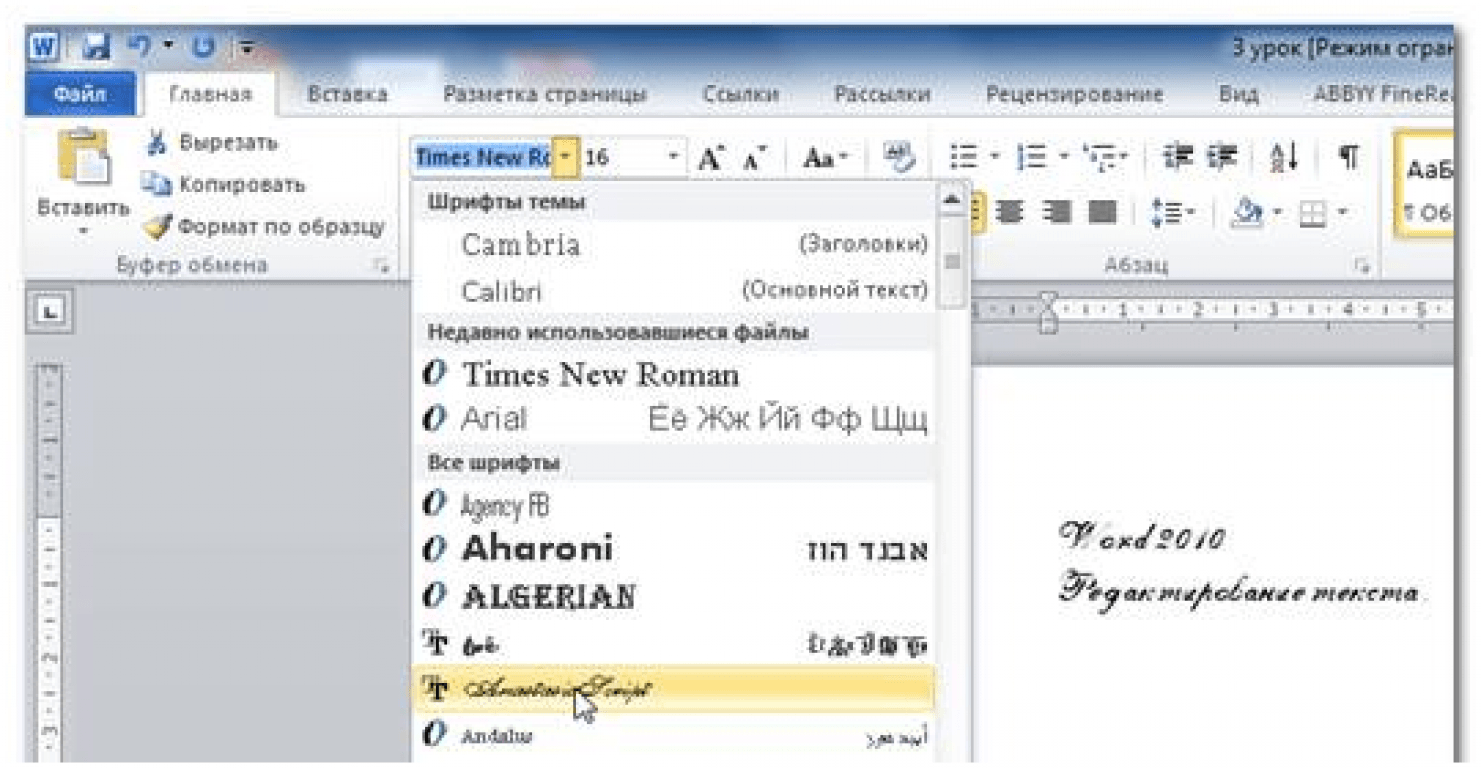 В результате наша отдельная фраза преобразуется в 29 фраз, каждая из которых имеет уникальный шрифт, а на выходе получается 29 строк текста.
В результате наша отдельная фраза преобразуется в 29 фраз, каждая из которых имеет уникальный шрифт, а на выходе получается 29 строк текста.
Нет ничего невозможного
Ⓝⓞⓣⓗⓘⓝⓖ ⓘⓢ ⓘⓜⓟⓞⓢⓢⓘⓑⓛⓔ 🅝🅞🅣🅗🅘🅝🅖 🅘🅢 🅘🅜🅟🅞🅢🅢🅘🅑🅛🅔 Nothing is impossible 𝐍𝐨𝐭𝐡𝐢𝐧𝐠 𝐢𝐬 𝐢𝐦𝐩𝐨𝐬𝐬𝐢𝐛𝐥𝐞 𝕹𝖔𝖙𝖍𝖎𝖓𝖌 𝖎𝖘 𝖎𝖒𝖕𝖔𝖘𝖘𝖎𝖇𝖑𝖊 𝑵𝒐𝒕𝒉𝒊𝒏𝒈 𝒊𝒔 𝒊𝒎𝒑𝒐𝒔𝒔𝒊𝒃𝒍𝒆 𝓝𝓸𝓽𝓱𝓲𝓷𝓰 𝓲𝓼 𝓲𝓶𝓹𝓸𝓼𝓼𝓲𝓫𝓵𝓮 ℕ𝕠𝕥𝕙𝕚𝕟𝕘 𝕚𝕤 𝕚𝕞𝕡𝕠𝕤𝕤𝕚𝕓𝕝𝕖 𝙽𝚘𝚝𝚑𝚒𝚗𝚐 𝚒𝚜 𝚒𝚖𝚙𝚘𝚜𝚜𝚒𝚋𝚕𝚎 𝖭𝗈𝗍𝗁𝗂𝗇𝗀 𝗂𝗌 𝗂𝗆𝗉𝗈𝗌𝗌𝗂𝖻𝗅𝖾 𝗡𝗼𝘁𝗵𝗶𝗻𝗴 𝗶𝘀 𝗶𝗺𝗽𝗼𝘀𝘀𝗶𝗯𝗹𝗲 𝙉𝙤𝙩𝙝𝙞𝙣𝙜 𝙞𝙨 𝙞𝙢𝙥𝙤𝙨𝙨𝙞𝙗𝙡𝙚 𝘕𝘰𝘵𝘩𝘪𝘯𝘨 𝘪𝘴 𝘪𝘮𝘱𝘰𝘴𝘴𝘪𝘣𝘭𝘦 🄽🄾🅃🄷🄸🄽🄶 🄸🅂 🄸🄼🄿🄾🅂🅂🄸🄱🄻🄴 🅽🅾🆃🅷🅸🅽🅶 🅸🆂 🅸🅼🅿🅾🆂🆂🅸🅱🅻🅴 🇳🇴🇹🇭🇮🇳🇬 🇮🇸 🇮🇲🇵🇴🇸🇸🇮🇧🇱🇪 𝔑𝔬𝔱𝔥𝔦𝔫𝔤 𝔦𝔰 𝔦𝔪𝔭𝔬𝔰𝔰𝔦𝔟𝔩𝔢 ₙₒₜₕᵢₙ₉ ᵢₛ ᵢₘₚₒₛₛᵢᵦₗₑ ᴺᵒᵗʰⁱⁿᵍ ⁱˢ ⁱᵐᵖᵒˢˢⁱᵇˡᵉ ⒩⒪⒯⒣⒤⒩⒢ ⒤⒮ ⒤⒨⒫⒪⒮⒮⒤⒝⒧⒠ Noʇɥᴉuƃ ᴉs ᴉɯdossᴉqlǝ ИоɈʜinϱ iƨ imqoƨƨidlɘ Ńόt́h́íńǵ íś íḿṕόśśíb́ĺé Нет ничего невозможного Нет ничего невозможного Нет ничего невозможного нет ничего невозможного ክዐፕዘጎክኗ фото 刀oイんノ刀g ノ丂 ノᄊアo丂丂ノ乃レ乇
Эти параметры будут использоваться автоматически, если вы выберете этот пример.
Изменить все символы
Игнорировать эти символыНе изменяйте шрифт для этих
конкретных букв и цифр.
Шрифт с учетом регистра При игнорировании или изменении шрифта
для определенных букв (выше)
сделайте это отдельно для прописных
и строчных букв.
Использовать все доступные шрифтыСлучайный порядок шрифтовОбведены белым (ⓐ, ⓑ, ⓒ…)Обведены черным (🅐, 🅑, 🅒, …)Полноширинный (a, b, c, …)Жирный (𝐚, 𝐛, 𝐜, …)Полужирный Fraktur ( 𝖆, 𝖇, 𝖈, …)Жирный курсив (𝒂, 𝒃, 𝒄, …)Жирный шрифт (𝓪, 𝓫, 𝓬, …)Двойной удар (𝕒, 𝕓, 𝕔, …)Моноширинный (𝚊, 𝚋, 𝚌, …) )Без засечек (𝖺, 𝖻, 𝖼, …)Без засечек Жирный (𝗮, 𝗯, 𝗰, …)Без засечек Жирный курсив (𝙖, 𝙗, 𝙘, …)Без засечек Курсив (𝘢, 𝘣, 𝘤 , …)Белый квадрат (🄰, 🄱, 🄲, …)Черный квадрат (🅰, 🅱, 🅲, …)Маленькие заглавные буквы (ᴀ, ʙ, ᴄ, …)Math Fraktur (𝔞, 𝔟, 𝔠, …)Нижний индекс (ₐ , ᵦ, ꜀, …) Верхний индекс (ᵃ, ᵇ, ᶜ, …) В скобках (⒜, ⒝, ⒞, …) Перевернутый (ɐ, q, ɔ, …) Перевернутый (ɒ, d, ↄ, …)A-милый (á, b́, ć, …) Нижняя двойная точка (a̤, b̤, c̤, …) Верхняя двойная точка (ä, b̈, c̈, …) Четырехточечная (ä̤, b̤̈, c̤̈, …) Штриховая (a̸, b̸, c̸, …) Уникальный шрифт 1 (ል, ጌ, ር, …) Уникальный шрифт 2 (ム, 乃, c, …)

Использовать все доступные шрифтыСлучайный порядок шрифтовБелый кружок (①, ②, ③, …)Черный кружок (❶, ❷, ❸, …)Полная ширина (1, 2, 3, …)Жирный (𝟏, 𝟐, 𝟑, …)Двойной- вычеркнуто (𝟙, 𝟚, 𝟛, …)Моноширинный (𝟷, 𝟸, 𝟹, …)Без засечек (𝟣, 𝟤, 𝟥, …)Без засечек Жирный (𝟭, 𝟮, 𝟯, …)Нижний индекс (₁, ₂ , ₃, …) Верхний индекс (¹, ², ³, …) Со скобками (⑴, ⑵, ⑶, …) Перевернутый (⇂, ᘔ, Ɛ, …) Перевернутый (⥜, 𝖲, Ꮛ, …) С точкой ( ⒈, ⒉, ⒊, …)С запятой (🄂, 🄃, 🄄, …)Двойной кружок (⓵, ⓶, ⓷, …)Греческий (Α, Β, Γ, …)Прописная римская (Ⅰ, Ⅱ, Ⅲ, …) Строчные латинские буквы (ⅰ, ⅱ, ⅲ, …)Уникальный шрифт 1 (˦, Ϩ, Յ, …)Уникальный шрифт 2 (⥍, Զ, ჳ, …)
Включить двузначный шрифт Если возможно, превратите двузначный номер
в один символ
в новом шрифте.
Нулевой символ В некоторых шрифтах отсутствует ноль «0».
Установить заменяющий символ на
, использовать, когда нет нуля.
В этом примере мы загружаем цитату Альберта Эйнштейна во входные данные и переписываем ее в популярный и красивый шрифт Instagram.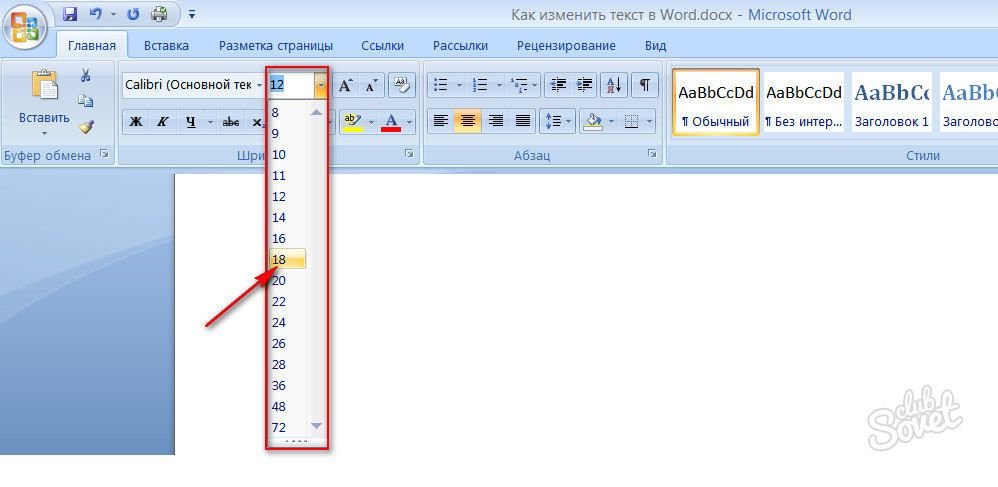
Настоящий гений признается, что ничего не знает. Альберт Эйнштейн
𝓱𝓮 𝓴𝓷𝓸𝔀𝓼 𝓷𝓸𝓽𝓱𝓲𝓷𝓰. 𝓐𝓵𝓫𝓮𝓻𝓽 𝓔𝓲𝓷𝓼𝓽𝓮𝓲𝓷
Обязательные параметрыЭти параметры будут использоваться автоматически, если вы выберете этот пример.
Изменить все символы
Игнорировать эти символыНе изменяйте шрифт для этих
конкретных букв и цифр.
Шрифт с учетом регистраПри игнорировании или изменении шрифта
для определенных букв (см. выше),
сделайте это отдельно для прописных
Использовать все доступные шрифтыСлучайный порядок шрифтовОбведены белым (ⓐ, ⓑ, ⓒ…)Обведены черным (🅐, 🅑, 🅒, …)Полноширинный (a, b, c, …)Жирный (𝐚, 𝐛, 𝐜, …)Полужирный Fraktur ( 𝖆, 𝖇, 𝖈, …)Жирный курсив (𝒂, 𝒃, 𝒄, …)Жирный шрифт (𝓪, 𝓫, 𝓬, …)Двойной удар (𝕒, 𝕓, 𝕔, …)Моноширинный (𝚊, 𝚋, 𝚌, …) )Без засечек (𝖺, 𝖻, 𝖼, …)Без засечек Жирный (𝗮, 𝗯, 𝗰, …)Без засечек Жирный курсив (𝙖, 𝙗, 𝙘, …)Без засечек Курсив (𝘢, 𝘣, 𝘤 , …)Белый квадрат (🄰, 🄱, 🄲, …)Черный квадрат (🅰, 🅱, 🅲, …)Маленькие заглавные буквы (ᴀ, ʙ, ᴄ, …)Math Fraktur (𝔞, 𝔟, 𝔠, …)Нижний индекс (ₐ , ᵦ, ꜀, …) Верхний индекс (ᵃ, ᵇ, ᶜ, …) В скобках (⒜, ⒝, ⒞, …) Перевернутый (ɐ, q, ɔ, …) Перевернутый (ɒ, d, ↄ, …)A-милый (á, b́, ć, …) Нижняя двойная точка (a̤, b̤, c̤, …) Верхняя двойная точка (ä, b̈, c̈, …) Четырехточечная (ä̤, b̤̈, c̤̈, …) Штриховая (a̸, b̸, c̸, …) Уникальный шрифт 1 (ል, ጌ, ር, …) Уникальный шрифт 2 (ム, 乃, c, …)

Использовать все доступные шрифтыСлучайный порядок шрифтовБелый кружок (①, ②, ③, …)Черный кружок (❶, ❷, ❸, …)Полная ширина (1, 2, 3, …)Жирный (𝟏, 𝟐, 𝟑, …)Двойной- вычеркнуто (𝟙, 𝟚, 𝟛, …)Моноширинный (𝟷, 𝟸, 𝟹, …)Без засечек (𝟣, 𝟤, 𝟥, …)Без засечек Жирный (𝟭, 𝟮, 𝟯, …)Нижний индекс (₁, ₂ , ₃, …) Верхний индекс (¹, ², ³, …) Со скобками (⑴, ⑵, ⑶, …) Перевернутый (⇂, ᘔ, Ɛ, …) Перевернутый (⥜, 𝖲, Ꮛ, …) С точкой ( ⒈, ⒉, ⒊, …)С запятой (🄂, 🄃, 🄄, …)Двойной кружок (⓵, ⓶, ⓷, …)Греческий (Α, Β, Γ, …)Прописная римская (Ⅰ, Ⅱ, Ⅲ, …) Строчные латинские буквы (ⅰ, ⅱ, ⅲ, …)Уникальный шрифт 1 (˦, Ϩ, Յ, …)Уникальный шрифт 2 (⥍, Զ, ჳ, …)
Включить двузначный шрифт Если возможно, превратите двузначный номер
в один символ
в новом шрифте.
Нулевой символ В некоторых шрифтах отсутствует ноль «0».
Установить заменяющий символ на
, использовать, когда нет нуля.
В этом примере мы меняем шрифт списка самых красивых замков мира.
1) Замок Нойшванштайн, Построен: 1869 – 1886 гг. 2) Замок Мон-Сен-Мишель, построенный в 8 веке. 3) Замок Бодиам, построенный в 1385 году. 4) Шато де Шильон, построенный в 11 веке. 5) Эдинбургский замок, построенный в 11 веке. 6) Замок Эльц, Построен: 1157 г. 7) Замок Глэмис, построенный в 1372 году. 8) Замок Химэдзи, построенный в 14 веке. 9) Замок Хоэнверфен, построенный в 1075–1078 гг. 10) Замок Гогенцоллерн, Построен: 11 век
⒈) 𝐂𝐨𝐧𝐬𝐭𝐫𝐮𝐜𝐭𝐞𝐝: ⒈⒏⒍⒐ – ⒈⒏⒏⒍ ⒉) 𝐌𝐨𝐧𝐭 𝐒𝐚𝐢𝐧𝐭 𝐌𝐢𝐜𝐡𝐞𝐥 𝐂𝐚𝐬𝐭𝐥𝐞, 𝐂𝐨𝐧𝐬𝐭𝐫 𝐮𝐜𝐭𝐞𝐝: ⒏𝐭𝐡 𝐜𝐞𝐧𝐭𝐮𝐫𝐲 ⒊) 𝐁𝐨𝐝𝐢𝐚𝐦 𝐂𝐚𝐬𝐭𝐥𝐞, 𝐂𝐨𝐧𝐬𝐭𝐫𝐮𝐜𝐭𝐞𝐝: ⒈⒊⒏⒌ ⒋) 𝐂𝐡𝐚𝐭𝐞𝐚𝐮 𝐝𝐞 𝐂𝐡𝐢𝐥𝐥𝐨𝐧, 𝐂𝐨𝐧𝐬𝐭𝐫𝐮𝐜𝐭𝐞𝐝: ⒒𝐭𝐡 𝐂𝐞𝐧𝐭𝐮𝐫𝐲 ⒌) 𝐄𝐝𝐢𝐧𝐛𝐮𝐫𝐠𝐡 𝐂𝐚𝐬𝐭𝐥𝐞, 𝐂𝐨𝐧𝐬𝐭𝐫𝐮𝐜𝐭𝐞𝐝: ⒒𝐭 𝐡 𝐂𝐞𝐧𝐭𝐮𝐫𝐲 ⒍) 𝐄𝐥𝐭𝐳 𝐂𝐚𝐬𝐭𝐥𝐞, 𝐂𝐨𝐧𝐬𝐭𝐫𝐮𝐜𝐭𝐞𝐝: ⒈⒈⒌⒎ ⒎) 𝐆𝐥𝐚𝐦𝐢𝐬 𝐂𝐚𝐬𝐭𝐥𝐞, 𝐂𝐨𝐧𝐬𝐭𝐫𝐮𝐜𝐭𝐞𝐝: ⒈⒊⒎⒉ ⒏) 𝐇𝐢𝐦𝐞𝐣𝐢 𝐂𝐚𝐬𝐭𝐥𝐞, 𝐂𝐨𝐧𝐬𝐭𝐫𝐮𝐜𝐭𝐞𝐝: ⒕𝐭𝐡 𝐜 𝐞𝐧𝐭𝐮𝐫𝐲 ⒐) 𝐇𝐨𝐡𝐞𝐧𝐰𝐞𝐫𝐟𝐞𝐧 𝐂𝐚𝐬𝐭𝐥𝐞, 𝐂𝐨𝐧𝐬𝐭𝐫𝐮𝐜𝐭𝐞𝐝: ⒈🄀⒎⒌–⒈🄀⒎⒏ ⒑) 𝐇𝐨𝐡𝐞𝐧𝐳𝐨𝐥𝐥𝐞𝐫𝐧 𝐂𝐚𝐬𝐭𝐥𝐞, 𝐂𝐨𝐧𝐬𝐭𝐫𝐮𝐜𝐭𝐞 𝐝: ⒒𝐭𝐡 𝐂𝐞𝐧𝐭𝐮𝐫𝐲
Обязательные параметры Эти параметры будут использоваться автоматически, если вы выберете этот пример.
Изменить все символы
Игнорировать эти символыНе изменяйте шрифт для этих
конкретных букв и цифр.
Шрифт с учетом регистра При игнорировании или изменении шрифта
для определенных букв (выше)
сделайте это отдельно для прописных
и строчных букв.
Использовать все доступные шрифтыСлучайный порядок шрифтовОбведены белым (ⓐ, ⓑ, ⓒ…)Обведены черным (🅐, 🅑, 🅒, …)Полноширинный (a, b, c, …)Жирный (𝐚, 𝐛, 𝐜, …)Полужирный Fraktur ( 𝖆, 𝖇, 𝖈, …)Жирный курсив (𝒂, 𝒃, 𝒄, …)Жирный шрифт (𝓪, 𝓫, 𝓬, …)Двойной удар (𝕒, 𝕓, 𝕔, …)Моноширинный (𝚊, 𝚋, 𝚌, …) )Без засечек (𝖺, 𝖻, 𝖼, …)Без засечек Жирный (𝗮, 𝗯, 𝗰, …)Без засечек Жирный курсив (𝙖, 𝙗, 𝙘, …)Без засечек Курсив (𝘢, 𝘣, 𝘤 , …)Белый квадрат (🄰, 🄱, 🄲, …)Черный квадрат (🅰, 🅱, 🅲, …)Маленькие заглавные буквы (ᴀ, ʙ, ᴄ, …)Math Fraktur (𝔞, 𝔟, 𝔠, …)Нижний индекс (ₐ , ᵦ, ꜀, …) Верхний индекс (ᵃ, ᵇ, ᶜ, …) В скобках (⒜, ⒝, ⒞, …) Перевернутый (ɐ, q, ɔ, …) Перевернутый (ɒ, d, ↄ, …)A-милый (á, b́, ć, …) Нижняя двойная точка (a̤, b̤, c̤, …) Верхняя двойная точка (ä, b̈, c̈, …) Четырехточечная (ä̤, b̤̈, c̤̈, …) Штриховая (a̸, b̸, c̸, …) Уникальный шрифт 1 (ል, ጌ, ር, …) Уникальный шрифт 2 (ム, 乃, c, …)

Использовать все доступные шрифтыСлучайный порядок шрифтовБелый кружок (①, ②, ③, …)Черный кружок (❶, ❷, ❸, …)Полная ширина (1, 2, 3, …)Жирный (𝟏, 𝟐, 𝟑, …)Двойной- вычеркнуто (𝟙, 𝟚, 𝟛, …)Моноширинный (𝟷, 𝟸, 𝟹, …)Без засечек (𝟣, 𝟤, 𝟥, …)Без засечек Жирный (𝟭, 𝟮, 𝟯, …)Нижний индекс (₁, ₂ , ₃, …) Верхний индекс (¹, ², ³, …) Со скобками (⑴, ⑵, ⑶, …) Перевернутый (⇂, ᘔ, Ɛ, …) Перевернутый (⥜, 𝖲, Ꮛ, …) С точкой ( ⒈, ⒉, ⒊, …)С запятой (🄂, 🄃, 🄄, …)Двойной кружок (⓵, ⓶, ⓷, …)Греческий (Α, Β, Γ, …)Прописная римская (Ⅰ, Ⅱ, Ⅲ, …) Строчные латинские буквы (ⅰ, ⅱ, ⅲ, …)Уникальный шрифт 1 (˦, Ϩ, Յ, …)Уникальный шрифт 2 (⥍, Զ, ჳ, …)
Шрифт номераВыберите шрифт для чисел. Включить двузначный шрифт Если возможно, превратите двузначный номер
в один символ
в новом шрифте.
Нулевой символ В некоторых шрифтах отсутствует ноль «0».
Установить заменяющий символ на
, использовать, когда нет нуля.
В этом примере мы создаем необычный текст, используя надстрочный шрифт для некоторых букв. Мы вводим три заглавные буквы «SYL» в опции «игнорировать буквы» и активируем режим «Шрифт с учетом регистра», чтобы только строчные буквы преобразовывались в верхний индекс.
Мы вводим три заглавные буквы «SYL» в опции «игнорировать буквы» и активируем режим «Шрифт с учетом регистра», чтобы только строчные буквы преобразовывались в верхний индекс.
Shine Your Light
Sʰⁱⁿᵉ Yᵒᵘʳ Lⁱᵍʰᵗ
Обязательные параметрыЭти параметры будут использоваться автоматически, если вы выберете этот пример.
Изменить все символы
Игнорировать эти символыНе изменяйте шрифт для этих
конкретных букв и цифр.
Шрифт с учетом регистра При игнорировании или изменении шрифта
для определенных букв (выше)
сделайте это отдельно для прописных
и строчных букв.
Использовать все доступные шрифтыСлучайный порядок шрифтовОбведены белым (ⓐ, ⓑ, ⓒ…)Обведены черным (🅐, 🅑, 🅒, …)Полноширинный (a, b, c, …)Жирный (𝐚, 𝐛, 𝐜, …)Полужирный Fraktur ( 𝖆, 𝖇, 𝖈, …)Жирный курсив (𝒂, 𝒃, 𝒄, …)Жирный шрифт (𝓪, 𝓫, 𝓬, …)Двойной удар (𝕒, 𝕓, 𝕔, …)Моноширинный (𝚊, 𝚋, 𝚌, …) )Без засечек (𝖺, 𝖻, 𝖼, …)Без засечек Жирный (𝗮, 𝗯, 𝗰, …)Без засечек Жирный курсив (𝙖, 𝙗, 𝙘, …)Без засечек Курсив (𝘢, 𝘣, 𝘤 , …)Белый квадрат (🄰, 🄱, 🄲, …)Черный квадрат (🅰, 🅱, 🅲, …)Маленькие заглавные буквы (ᴀ, ʙ, ᴄ, …)Math Fraktur (𝔞, 𝔟, 𝔠, …)Нижний индекс (ₐ , ᵦ, ꜀, …) Верхний индекс (ᵃ, ᵇ, ᶜ, …) В скобках (⒜, ⒝, ⒞, …) Перевернутый (ɐ, q, ɔ, …) Перевернутый (ɒ, d, ↄ, …)A-милый (á, b́, ć, …) Нижняя двойная точка (a̤, b̤, c̤, …) Верхняя двойная точка (ä, b̈, c̈, …) Четырехточечная (ä̤, b̤̈, c̤̈, …) Штриховая (a̸, b̸, c̸, …) Уникальный шрифт 1 (ል, ጌ, ር, …) Уникальный шрифт 2 (ム, 乃, c, …)
Шрифт письмаВыберите шрифт для букв.
Использовать все доступные шрифтыСлучайный порядок шрифтовБелый кружок (①, ②, ③, …)Черный кружок (❶, ❷, ❸, …)Полная ширина (1, 2, 3, …)Жирный (𝟏, 𝟐, 𝟑, …)Двойной- вычеркнуто (𝟙, 𝟚, 𝟛, …)Моноширинный (𝟷, 𝟸, 𝟹, …)Без засечек (𝟣, 𝟤, 𝟥, …)Без засечек Жирный (𝟭, 𝟮, 𝟯, …)Нижний индекс (₁, ₂ , ₃, …) Верхний индекс (¹, ², ³, …) Со скобками (⑴, ⑵, ⑶, …) Перевернутый (⇂, ᘔ, Ɛ, …) Перевернутый (⥜, 𝖲, Ꮛ, …) С точкой ( ⒈, ⒉, ⒊, …)С запятой (🄂, 🄃, 🄄, …)Двойной кружок (⓵, ⓶, ⓷, …)Греческий (Α, Β, Γ, …)Прописная римская (Ⅰ, Ⅱ, Ⅲ, …) Строчные латинские буквы (ⅰ, ⅱ, ⅲ, …)Уникальный шрифт 1 (˦, Ϩ, Յ, …)Уникальный шрифт 2 (⥍, Զ, ჳ, …)
Шрифт номераВыберите шрифт для чисел. Включить двузначный шрифт Если возможно, превратите двузначный номер
в один символ
в новом шрифте.
Нулевой символ В некоторых шрифтах отсутствует ноль «0».
Установить заменяющий символ на
, использовать, когда нет нуля.
В этом примере мы меняем шрифт только для гласных. Для этого переходим в режим «Изменить определенные буквы», вводим в опции пять гласных «aeiou» и выбираем для них шрифт «Black Squared Letters».
Для этого переходим в режим «Изменить определенные буквы», вводим в опции пять гласных «aeiou» и выбираем для них шрифт «Black Squared Letters».
Лев не может рычать до 2 лет. 013 Необходимые опции
Эти параметры будут использоваться автоматически, если вы выберете этот пример.
Изменить определенные символы
Изменить эти символыИзмените шрифт только для этих
конкретных букв и цифр.
Шрифт с учетом регистраПри игнорировании или изменении шрифта
для определенных букв (см. выше),
сделайте это отдельно для верхнего регистра
и строчные буквы.
Использовать все доступные шрифтыСлучайный порядок шрифтовОбведены белым (ⓐ, ⓑ, ⓒ…)Обведены черным (🅐, 🅑, 🅒, …)Полноширинный (a, b, c, …)Жирный (𝐚, 𝐛, 𝐜, …)Полужирный Fraktur ( 𝖆, 𝖇, 𝖈, …)Жирный курсив (𝒂, 𝒃, 𝒄, …)Жирный шрифт (𝓪, 𝓫, 𝓬, …)Двойной удар (𝕒, 𝕓, 𝕔, …)Моноширинный (𝚊, 𝚋, 𝚌, …) )Без засечек (𝖺, 𝖻, 𝖼, …)Без засечек Жирный (𝗮, 𝗯, 𝗰, …)Без засечек Жирный курсив (𝙖, 𝙗, 𝙘, …)Без засечек Курсив (𝘢, 𝘣, 𝘤 , …)Белый квадрат (🄰, 🄱, 🄲, …)Черный квадрат (🅰, 🅱, 🅲, …)Маленькие заглавные буквы (ᴀ, ʙ, ᴄ, …)Math Fraktur (𝔞, 𝔟, 𝔠, …)Нижний индекс (ₐ , ᵦ, ꜀, …) Верхний индекс (ᵃ, ᵇ, ᶜ, …) В скобках (⒜, ⒝, ⒞, …) Перевернутый (ɐ, q, ɔ, …) Перевернутый (ɒ, d, ↄ, …)A-милый (á, b́, ć, …) Нижняя двойная точка (a̤, b̤, c̤, …) Верхняя двойная точка (ä, b̈, c̈, …) Четырехточечная (ä̤, b̤̈, c̤̈, …) Штриховая (a̸, b̸, c̸, …) Уникальный шрифт 1 (ል, ጌ, ር, …) Уникальный шрифт 2 (ム, 乃, c, …)
Шрифт письмаВыберите шрифт для букв.
Использовать все доступные шрифтыСлучайный порядок шрифтовБелый кружок (①, ②, ③, …)Черный кружок (❶, ❷, ❸, …)Полная ширина (1, 2, 3, …)Жирный (𝟏, 𝟐, 𝟑, …)Двойной- вычеркнуто (𝟙, 𝟚, 𝟛, …)Моноширинный (𝟷, 𝟸, 𝟹, …)Без засечек (𝟣, 𝟤, 𝟥, …)Без засечек Жирный (𝟭, 𝟮, 𝟯, …)Нижний индекс (₁, ₂ , ₃, …) Верхний индекс (¹, ², ³, …) Со скобками (⑴, ⑵, ⑶, …) Перевернутый (⇂, ᘔ, Ɛ, …) Перевернутый (⥜, 𝖲, Ꮛ, …) С точкой ( ⒈, ⒉, ⒊, …)С запятой (🄂, 🄃, 🄄, …)Двойной кружок (⓵, ⓶, ⓷, …)Греческий (Α, Β, Γ, …)Прописная римская (Ⅰ, Ⅱ, Ⅲ, …) Строчные латинские буквы (ⅰ, ⅱ, ⅲ, …)Уникальный шрифт 1 (˦, Ϩ, Յ, …)Уникальный шрифт 2 (⥍, Զ, ჳ, …)
Шрифт номераВыберите шрифт для чисел. Включить двузначный шрифт Если возможно, превратите двузначный номер
в один символ
в новом шрифте.
Нулевой символ В некоторых шрифтах отсутствует ноль «0».
Установить заменяющий символ на
, использовать, когда нет нуля.
В этом примере мы позволяем злому другу Zalgo Ктулху играть с нашим инструментом.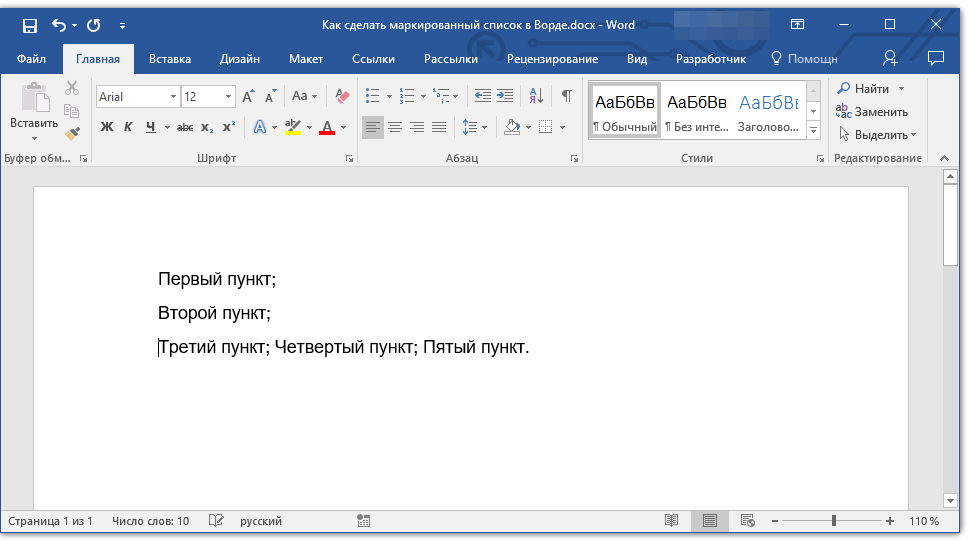 Будучи озорником, он включил режим случайного шрифта и превратил вводимый текст в хаос. Каждая буква каждого слова теперь имеет случайный шрифт, и каждая цифра каждого числа также имеет случайный шрифт.
Будучи озорником, он включил режим случайного шрифта и превратил вводимый текст в хаос. Каждая буква каждого слова теперь имеет случайный шрифт, и каждая цифра каждого числа также имеет случайный шрифт.
В вашем теле около 7 миллиардов миллиардов миллиардов атомов, но вы заменяете около 98% из них каждый год!
𝐘𝐨🆄 𝖍𝗮v̤̈ₑ 𝗮🆁öuⓝ𝙙 𝟩 🅑𝔦ˡ🅻i̤𝙤n̤ 𝘣𝒊ˡ🅛🅸𝒐ⓝ 𝖻i𝓵ⓛ🅘𝗼🅽 𝓪ⓣo⒨𝚜 🄸𝙣 𝔶𝕠𝓾r̈ qö̤🅳𝚢, ý𝕖ẗ 𝕪🄾⒰ 𝙧ǝ🅟🇱🇦𝐜 🇪 ɒ𝒃öṳ⒯ ₉8 % ό🅵 t̤⒣𝘦m̤ 𝚎v́⒠ɿ🅨 ÿ𝖾𝚊𝖗!
Обязательные параметрыЭти параметры будут использоваться автоматически, если вы выберете этот пример.
Изменить все символы
Игнорировать эти символыНе изменяйте шрифт для этих
конкретных букв и цифр.
Шрифт с учетом регистра При игнорировании или изменении шрифта
для определенных букв (выше)
сделайте это отдельно для прописных
и строчных букв.
Использовать все доступные шрифтыСлучайный порядок шрифтовОбведены белым (ⓐ, ⓑ, ⓒ…)Обведены черным (🅐, 🅑, 🅒, …)Полноширинный (a, b, c, …)Жирный (𝐚, 𝐛, 𝐜, …)Полужирный Fraktur ( 𝖆, 𝖇, 𝖈, …)Жирный курсив (𝒂, 𝒃, 𝒄, …)Жирный шрифт (𝓪, 𝓫, 𝓬, …)Двойной удар (𝕒, 𝕓, 𝕔, …)Моноширинный (𝚊, 𝚋, 𝚌, …) )Без засечек (𝖺, 𝖻, 𝖼, …)Без засечек Жирный (𝗮, 𝗯, 𝗰, …)Без засечек Жирный курсив (𝙖, 𝙗, 𝙘, …)Без засечек Курсив (𝘢, 𝘣, 𝘤 , …)Белый квадрат (🄰, 🄱, 🄲, …)Черный квадрат (🅰, 🅱, 🅲, …)Маленькие заглавные буквы (ᴀ, ʙ, ᴄ, …)Math Fraktur (𝔞, 𝔟, 𝔠, …)Нижний индекс (ₐ , ᵦ, ꜀, …) Верхний индекс (ᵃ, ᵇ, ᶜ, …) В скобках (⒜, ⒝, ⒞, …) Перевернутый (ɐ, q, ɔ, …) Перевернутый (ɒ, d, ↄ, …)A-милый (á, b́, ć, …) Нижняя двойная точка (a̤, b̤, c̤, …) Верхняя двойная точка (ä, b̈, c̈, …) Четырехточечная (ä̤, b̤̈, c̤̈, …) Штриховая (a̸, b̸, c̸, …) Уникальный шрифт 1 (ል, ጌ, ር, …) Уникальный шрифт 2 (ム, 乃, c, …)
Шрифт письмаВыберите шрифт для букв.
Использовать все доступные шрифтыСлучайный порядок шрифтовБелый кружок (①, ②, ③, …)Черный кружок (❶, ❷, ❸, …)Полная ширина (1, 2, 3, …)Жирный (𝟏, 𝟐, 𝟑, …)Двойной- вычеркнуто (𝟙, 𝟚, 𝟛, …)Моноширинный (𝟷, 𝟸, 𝟹, …)Без засечек (𝟣, 𝟤, 𝟥, …)Без засечек Жирный (𝟭, 𝟮, 𝟯, …)Нижний индекс (₁, ₂ , ₃, …) Верхний индекс (¹, ², ³, …) Со скобками (⑴, ⑵, ⑶, …) Перевернутый (⇂, ᘔ, Ɛ, …) Перевернутый (⥜, 𝖲, Ꮛ, …) С точкой ( ⒈, ⒉, ⒊, …)С запятой (🄂, 🄃, 🄄, …)Двойной кружок (⓵, ⓶, ⓷, …)Греческий (Α, Β, Γ, …)Прописная римская (Ⅰ, Ⅱ, Ⅲ, …) Строчные латинские буквы (ⅰ, ⅱ, ⅲ, …)Уникальный шрифт 1 (˦, Ϩ, Յ, …)Уникальный шрифт 2 (⥍, Զ, ჳ, …)
Шрифт номераВыберите шрифт для чисел. Включить двузначный шрифт Если возможно, превратите двузначный номер
в один символ
в новом шрифте.
Нулевой символ В некоторых шрифтах отсутствует ноль «0».
Установить заменяющий символ на
, использовать, когда нет нуля.
Видео: Изменение внешнего вида текста
Excel для Microsoft 365 Word для Microsoft 365 Outlook для Microsoft 365 PowerPoint для Microsoft 365 OneNote для Microsoft 365 Excel 2021 Word 2021 Outlook 2021 PowerPoint 2021 OneNote 2021 Excel 2019Word 2019 Outlook 2019 PowerPoint 2019 Excel 2016 Word 2016 Outlook 2016 PowerPoint 2016 OneNote 2016 Office 2016 Больше.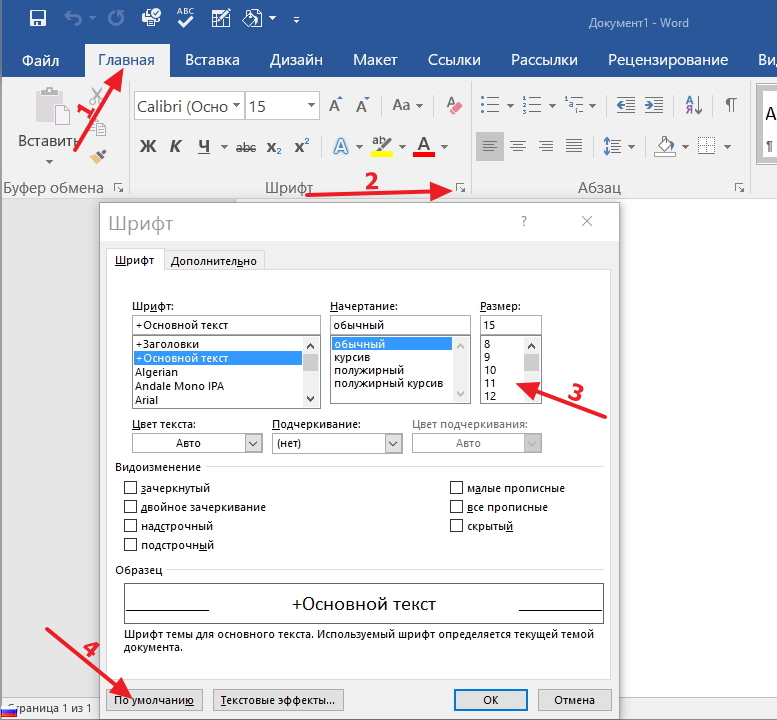 ..Меньше
..Меньше
Попробуйте!
Меняйте внешний вид текста с помощью различных шрифтов, размеров, цветов и эффектов.
Изменить шрифт
Выберите текст, который хотите изменить.
Выберите Шрифт .
В раскрывающемся меню выберите нужный шрифт.
Изменить размер шрифта
- org/ListItem»>
Выберите Размер шрифта .
В раскрывающемся меню выберите нужный размер.
Или введите нужный размер в поле Размер шрифта . Вы также можете использовать кнопки Увеличить размер шрифта и Уменьшить размер шрифта .
Выберите текст, который хотите изменить.
Изменение внешнего вида шрифтов
Выберите текст, который хотите изменить.

